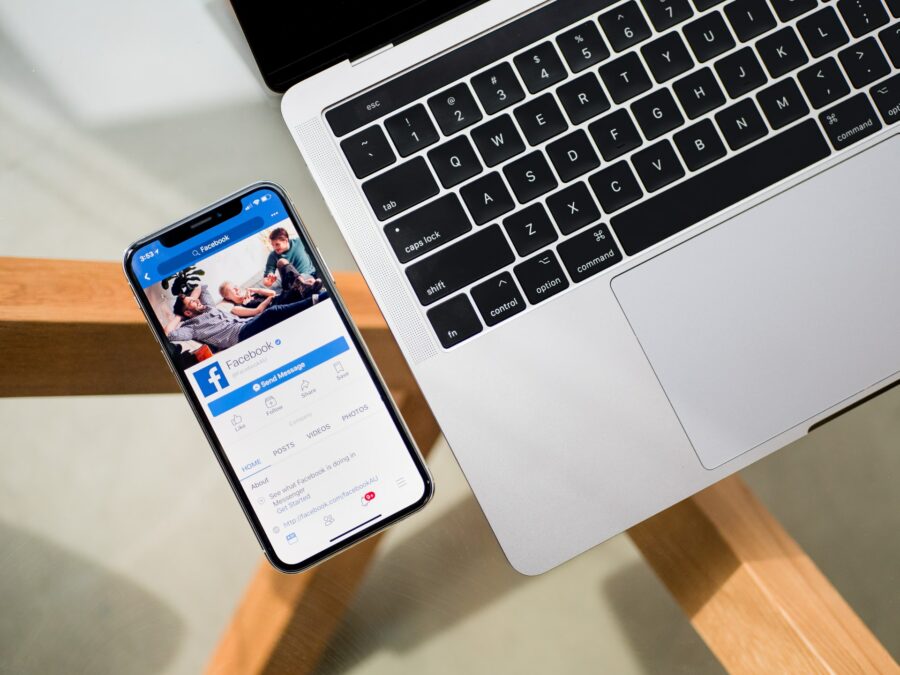Facebook är en av de mest populära sociala medieplattformarna i den moderna digitala sfären. De flesta företagare undrar hur man skapar en Facebook-sida för företag. Varför? För att oavsett om du är ett litet, medelstort eller stort företag kan skapandet av en Facebook-sida förbättra din synlighet online och öka försäljningen. Här är en enkel steg-för-steg-guide som hjälper dig att skapa en fantastisk Facebook-sida för företag.
Hur man skapar en Facebook-sida för företag i 9 enkla steg
Steg 1: Skapa ett Facebook-konto
Om du inte redan har ett Facebook-konto är det första du behöver göra att registrera dig på Facebook och fylla i dina företagsuppgifter i formuläret.
Steg 2: Skapa en företagsida
När du har skapat ett konto, gå till länken https://www.facebook.com/pages/creation/ för att skapa en företagsida.
- Välj “Företag eller varumärke” från alternativen
- Fyll i grundläggande information om ditt varumärke, såsom sidnamn, om, kategori, beskrivning och adress.
- När du är klar, klicka på “Skapa”
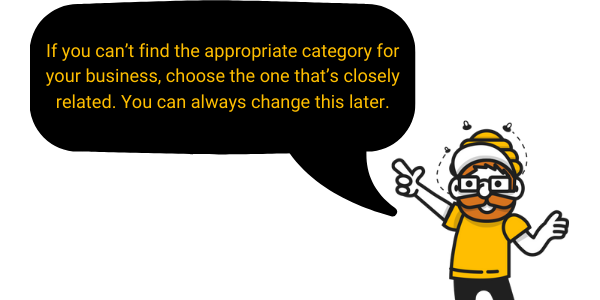
Steg 3: Lägg till en profilbild och omslagsbild
Här kommer den intressanta delen — ansiktet på ditt företag. Välj en profilbild och omslagsbild som representerar ditt varumärke. De flesta varumärken använder en logotyp som profilbild, vilket är helt okej. Om du inte har en logotyp än kan du anlita en professionell eller använda några av de verktyg för logotypdesign som finns tillgängliga online.
Den rekommenderade storleken för en profilbild är 170×170 pixlar. Om du laddar upp en bild som är för stor eller för liten kan du få ett felmeddelande.
Omslagsbilder är en fantastisk möjlighet att visuellt positionera ditt varumärkes vision och syfte. Den ideala storleken för en Facebook-omslagsbild är 820×312 pixlar, så designa din bild inom dessa dimensioner.
För att lägga till en profilbild och omslagsbild, klicka på kamerakonen på respektive bild och välj bilder från din dator.
Steg 4: Redigera sidinformation
På din sida finns den nedre vänstra panelen där de flesta inställningarna finns. Du kommer att använda denna del ofta för att göra vanliga ändringar.
För att redigera din sidinformation, klicka på avsnittet “Redigera sidinformation”. Här kan du fylla i information för:
- Sidnamn och användarnamn
- Företagskategorier
- Dina kontaktuppgifter
- Företagsadress
- Öppettider
- QR-kod
- Prisklass för dina produkter eller tjänster
Steg 5: Kontrollera dina sidinställningar
Det är alltid en bra idé att kontrollera dina standardinställningar och göra eventuella ändringar som är mer i linje med dina affärsmål. Gå till den vänstra menyraden och scrolla ner till botten. Klicka på “Inställningar.” Här hittar du ett antal sidinställningar som du kan justera.
- Allmänt – Under denna flik hittar du allmänna sidrelaterade inställningar såsom sidans synlighet, meddelanden, landsbegränsningar, filter för svordomar, inläggsdelning, översättning, etc.
- Betalningar – Välj din betalningsvaluta
- Notifikationer – Ändra dina sidnotifikationsinställningar för att tillåta eller förbjuda vissa notifikationer
Några av de andra inställningarna i menyraden diskuteras nedan.
Steg 6: Välj en mall för din sida
Facebook listar en mängd olika mallar för att återspegla ditt företags natur. Till exempel, om du är en ideell organisation kan du välja alternativet “Ideell”. Om du är ett matföretag, kommer mallen “Restauranger & Café” att vara idealisk för dig.
Du kan hitta detta alternativ i den vänstra menyn under inställningar. Gå till “Mallar och flikar.”
Under mallar hittar du också inställningar för “Flikar”. Här kan du dra fliknamn för att omorganisera dem i en ordning som du tycker är mer i linje med ditt varumärke. Till exempel, om du inte hanterar “Evenemang”, kan du flytta ner den sektionen och flytta upp en sektion som “Tjänster” som du tror kan vara bättre för ditt varumärkes marknadsföring.
Steg 7: Tilldela sidroller
Under inställningar, klicka på “Sidroller” för att tilldela administratörer, redaktörer, moderatorer, annonsörer och analytiker. Du kan begränsa åtkomsten till din sida genom att tilldela dessa roller. Detta säkerställer att personer som inte är relevanta för vissa uppgifter inte får tillgång. Administratörsrollen är vanligtvis den högsta rollen och den tillåter dig att göra alla större ändringar.
Steg 8: Lägg till en knapp
Detta är en knapp som vissa företag kan tendera att ignorera, men den kan visa sig vara mycket fördelaktig för ditt företag. På höger sida, under din omslagsbild, kommer du att se en blå ruta som heter “Lägg till en knapp.” Denna funktion gör att du kan visa ett “åtgärds”-objekt som dina besökare kan utföra för att engagera sig med ditt varumärke.
Några av de alternativ du hittar under denna funktion inkluderar:
- Följ
- Börja beställning
- Boka nu
- Ring nu
- Få offert
- Skicka meddelande
- Skicka e-post
- Anmäl dig
Steg 9: Börja publicera inlägg
Syftet med en företagsida är att skapa inlägg som kan nå din publik. Ditt första inlägg kan vara ett välkomstinlägg eller ett “kommande snart”-inlägg. När du är redo att börja kan du börja lägga till innehåll. Se till att skapa unikt och fräscht innehåll varje dag som är relevant för din publik.
Och det är det! Nu vet du hur man skapar en Facebook-sida för företag. Det finns en mängd andra saker du kan utforska på din sida för att utnyttja alla alternativ som Facebook erbjuder, såsom “Annonser.” Många företag använder detta alternativ för att sponsra sin sida eller specifika inlägg. Du kan läsa om det här: Några tips för att skapa effektiva Facebook-annonser. Men detta är ett ämne för en senare tid. Njut av din sida och håll dig aktiv!
Gå med i vår Facebook-gemenskap för att hålla kontakten!
Laura Green
Det finns förmodligen ingen social mediekanal eller taktik som Laura inte känner sig säker på. Oavsett om det handlar om att hoppa på den senaste TikTok-trenden, lansera en Pinterest-kampanj eller live-streama på YouTube - denna sociala medieninja har gjort allt.